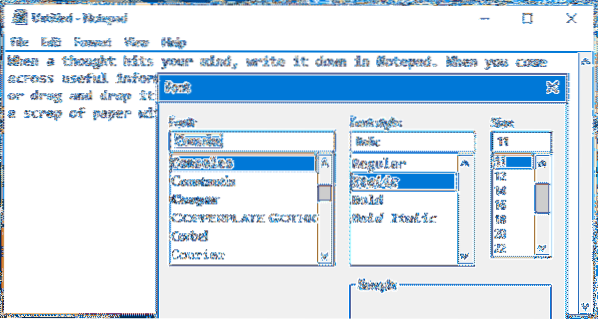Zresetuj Notatnik do ustawień domyślnych w systemie Windows 10/8/7
- Naciśnij klawisz Windows + R, aby otworzyć okno polecenia Uruchom. Wpisz regedit i naciśnij Enter.
- Po uruchomieniu Edytora rejestru przejdź do następującego klucza: ...
- Kliknij prawym przyciskiem myszy klawisz Notatnika w lewym okienku, a następnie wybierz Usuń z wyskakującego menu.
- Kliknij Tak, aby potwierdzić operację.
- Jak zresetować Notatnik do ustawień domyślnych?
- Jak zmienić ustawienia Notatnika?
- Co zrobić, jeśli Notatnik nie działa?
- Jak ponownie zainstalować Notatnik?
- Jak zresetować program WordPad do ustawień domyślnych?
- Dlaczego mój notatnik się nie otwiera?
- Jak włączyć notatnik?
- Co to jest domyślny język Notatnika?
- Jaki jest format notatnika?
- Notatnik co się stało?
- Co stało się z Notatnikiem w systemie Windows 10?
Jak zresetować Notatnik do ustawień domyślnych?
Kliknij prawym przyciskiem myszy klawisz „Notatnik” w drzewie i wybierz „Usuń” z menu podręcznego. Możesz także wybrać klawisz „Notatnik” i nacisnąć „Usuń” na klawiaturze. W oknie dialogowym „Potwierdź usunięcie klucza” kliknij „Tak”. Aby zamknąć Edytor rejestru, wybierz „Zakończ” z menu „Plik”.
Jak zmienić ustawienia Notatnika?
Aby skonfigurować Notatnik do zapamiętywania ustawień Ustawienia strony, wykonaj następujące czynności:
- Uruchom edytor rejestru (np.sol., regedit.exe).
- Przejdź do podklucza rejestru HKEY_CURRENT_USER \ Software \ Microsoft \ Notepad.
- Z menu Edycja wybierz Nowy, Wartość DWORD.
- Wprowadź nazwę fSavePageSettings, a następnie naciśnij klawisz Enter.
Co zrobić, jeśli Notatnik nie działa?
- Kliknij prawym przyciskiem myszy jeden ze swoich plików tekstowych i zatrzymaj wskaźnik myszy na opcji Otwórz za pomocą.
- Kliknij Wybierz program.
- Wybierz Notatnik w Zalecanych programach (kliknij go)
- Zaznacz pole „Zawsze używaj wybranego programu do otwierania tego rodzaju pliku”
- Kliknij OK.
Jak ponownie zainstalować Notatnik?
Jeśli odinstalowałeś aplikację Notatnik i chcesz ją odzyskać, możesz łatwo zainstalować ją ponownie w kilku prostych krokach.
- Otwórz Ustawienia i przejdź do aplikacji & funkcje.
- W prawym okienku kliknij Funkcje opcjonalne.
- Kliknij Dodaj funkcję.
- Wpisz Notatnik w pasku wyszukiwania lub przewiń w dół, aby go znaleźć.
- Kliknij Notatnik i zainstaluj.
Jak zresetować program WordPad do ustawień domyślnych?
2: Zresetuj Microsoft WordPad
Otwórz edytor rejestru i przejdź do HKEY_CURRENT_USER \ SOFTWARE \ Microsoft \ Windows \ CurrentVersion \ Applets \ Wordpad. Kliknij prawym przyciskiem myszy Opcje i kliknij Usuń. Uruchom ponownie program WordPad.
Dlaczego mój notatnik się nie otwiera?
spróbuj zmienić domyślny program, który otwiera pliki tekstowe. Kliknij Start, programy domyślne; i tam powinieneś być w stanie nakazać otwieranie plików tekstowych za pomocą notatnika. Jeśli to nie zadziała, napisz z powrotem i będziemy mogli przejść dalej.
Jak włączyć notatnik?
Krok 1: Kliknij prawym przyciskiem myszy pusty obszar, wskaż Nowy w menu i wybierz Dokument tekstowy z listy podrzędnej. Krok 2: Kliknij dwukrotnie nowy dokument tekstowy. Sposób 2: Włącz go w menu Start. Kliknij przycisk Start na pasku zadań, aby wyświetlić menu, a następnie wybierz na nim Notatnik.
Co to jest domyślny język Notatnika?
W Notepad ++ otwórz okno dialogowe Preferencje, klikając Ustawienia -> Preferencje kliknij kartę Nowy dokument / Katalog domyślny i zmień język domyślny na XML . EDYCJA: Właśnie zobaczyłem, że chcesz go zastosować .pliki config.
Jaki jest format notatnika?
Notatnik to ogólny edytor tekstu dołączony do wszystkich wersji systemu Microsoft Windows, który umożliwia tworzenie, otwieranie i odczytywanie plików zwykłego tekstu. Jeśli plik zawiera specjalne formatowanie lub nie jest plikiem zwykłego tekstu, nie można go odczytać w Notatniku.
Notatnik co się stało?
Firma Microsoft zdecydowała się nie oferować już Notatnika Windows 10 za pośrednictwem Microsoft Store, co najprawdopodobniej spowoduje, że przyszłe aktualizacje będą dostępne w wolniejszym tempie.
Co stało się z Notatnikiem w systemie Windows 10?
Naciśnij logo Windows + klawisz R. Wpisz notatnik i kliknij przycisk OK.
 Naneedigital
Naneedigital